நீங்கள் Adobe Photoshop உடன் பணிபுரியும் போது, 'File format module can parse file' என்ற பிழையை நீங்கள் சந்திக்கலாம். சேதமடைந்த அல்லது ஆதரிக்கப்படாத வடிவத்தில் உள்ள கோப்பைத் திறக்க முயற்சிக்கும் போது இது வழக்கமாக நடக்கும். இந்த பிழையை சரிசெய்ய நீங்கள் செய்யக்கூடிய சில விஷயங்கள் உள்ளன. முதலில், கோப்பை வேறு நிரலில் திறக்க முயற்சிக்கவும், அது அங்கு திறக்கப்படுமா என்பதைப் பார்க்கவும். அவ்வாறு செய்தால், கோப்பு உண்மையில் சேதமடையவில்லை என்பது உங்களுக்குத் தெரியும், அது ஃபோட்டோஷாப் படிக்க முடியாத வடிவத்தில் உள்ளது. வேறு எந்த நிரலிலும் கோப்பு திறக்கப்படாவிட்டால், அதைச் சரிசெய்வது உங்கள் அடுத்த கட்டமாகும். நோட்பேட்++ போன்ற டெக்ஸ்ட் எடிட்டரில் கோப்பைத் திறந்து, ஏதேனும் வெளிப்படையான பிழைகளைத் தேடுவதன் மூலம் இதைச் செய்யலாம். ஏதேனும் பிழைகளைக் கண்டறிந்து சரிசெய்த பிறகு, கோப்பைச் சேமித்து, அதை மீண்டும் போட்டோஷாப்பில் திறக்க முயற்சிக்கவும். கோப்பு இன்னும் சேதமடைந்து, திறக்கப்படாவிட்டால், காப்புப்பிரதியிலிருந்து அல்லது வேறொருவரிடமிருந்து கோப்பின் வேலை நகலைக் கண்டறிய முயற்சிப்பது உங்கள் கடைசி முயற்சியாகும். வேலை செய்யும் நகலை உங்களால் கண்டுபிடிக்க முடியவில்லை என்றால், நீங்கள் மீண்டும் தொடங்கி புதிய கோப்பை உருவாக்க வேண்டும்.
பயனர்கள் ஃபோட்டோஷாப்பில் கோப்பைத் திறக்க முயற்சிக்கும்போது, அவர்கள் கோப்பை அணுகுவதையோ திருத்துவதையோ தடுக்கும் ஒரு பிழையை எதிர்கொள்கிறார்கள். கோப்பு சிதைந்திருக்கும்போது அல்லது பொருந்தாதபோது இந்த பிழைச் செய்தி அடிக்கடி தோன்றும். பயனர் பார்க்கும் சரியான பிழைச் செய்தி கீழே உள்ளது.
வல்கன் இயக்க நேர நூலகங்கள்
கோப்பு வடிவமைப்பு தொகுதியால் கோப்பை அலச முடியவில்லை என்பதால் உங்கள் கோரிக்கை தோல்வியடைந்தது.

அடோப் ஃபோட்டோஷாப்பில் கோப்பு வடிவமைப்பு தொகுதியை சரிசெய்ய முடியாது
Adobe ஆல் கோப்பைப் பாகுபடுத்த முடியாவிட்டால், முதலில் கோப்பு வடிவமைப்பைச் சரிபார்க்கவும். கோப்பு வடிவம் ஆதரிக்கப்படவில்லை என்றால், அதன் நீட்டிப்பை மாற்றலாம். தவறாக உள்ளமைக்கப்பட்ட பதிவேடு, ஒருவித பிழை அல்லது சிதைந்த ஃபோட்டோஷாப் அமைப்புகள் காரணமாகவும் இந்தச் சிக்கலை நீங்கள் எதிர்கொள்ளலாம். அடுத்து, நிலைமையை சரிசெய்ய நீங்கள் என்ன செய்யலாம் என்று பார்ப்போம்.
என்றால் கோப்பு வடிவமைப்பு தொகுதி Adobe Photoshop இல் கோப்பை அலச முடியாது , இந்த சிக்கலை தீர்க்க நீங்கள் சில முறைகளைப் பயன்படுத்தலாம்.
- பட நீட்டிப்பை மாற்றவும்
- பதிவேட்டில் Adobe Photoshop DWORD மதிப்பைத் திருத்தவும்
- ஃபோட்டோஷாப்பைப் புதுப்பிக்கவும்
- ஃபோட்டோஷாப் விருப்பங்களை மீட்டமைக்கவும்
இந்த முறைகளை ஒவ்வொன்றாகப் பார்ப்போம்
1] பட நீட்டிப்பை மாற்றவும்
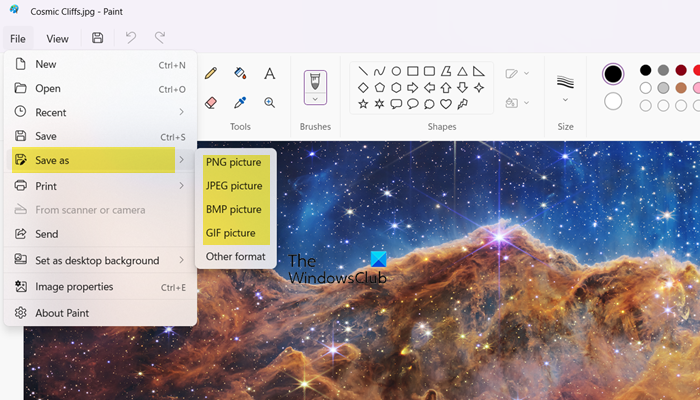
படக் கோப்பு வடிவம் இணக்கமாக இல்லாவிட்டால் இந்தப் பிழையை நீங்கள் சந்திக்கலாம். எனவே, பட வடிவமைப்பை மாற்ற இந்த படக் கோப்பை MS பெயிண்டில் திறக்க வேண்டும். ஆதரிக்கப்படும் கோப்பு வடிவத்திற்கு, பார்வையிடவும் helpx.adobe.com . உங்கள் கோப்பு பயன்பாட்டுடன் இணக்கமாக இருந்தால், இந்த முறையை நீங்கள் தவிர்க்கலாம்.
படக் கோப்பு வடிவமைப்பை மாற்ற பின்வரும் படிகளைப் பயன்படுத்தவும்.
கருத்தில் படத்தை இடுகையிடுவது எப்படி
- நீங்கள் பெயிண்டில் திறக்க விரும்பும் படத்தின் மீது வலது கிளிக் செய்து தேர்ந்தெடுக்கவும் > பெயிண்ட் மூலம் திறக்கவும் .
- கோப்பைத் திறந்த பிறகு, கிளிக் செய்யவும் என சேமிக்கவும் கீழ் கோப்பு விருப்பம்.
- png, jpg/jpeg போன்ற விரும்பிய கோப்பு வடிவத்தைத் தேர்ந்தெடுத்து, இணக்கமான வடிவத்தில் சேமிக்கவும்.
இந்த முறையைப் பயன்படுத்திய பிறகு, அடோப் ஃபோட்டோஷாப்பில் கோப்பை பகுப்பாய்வு செய்ய முயற்சிக்கவும், உங்கள் சிக்கல் தீர்க்கப்பட வேண்டும்.
2] பதிவேட்டில் Adobe Photoshop DWORD மதிப்பை மாற்றவும்
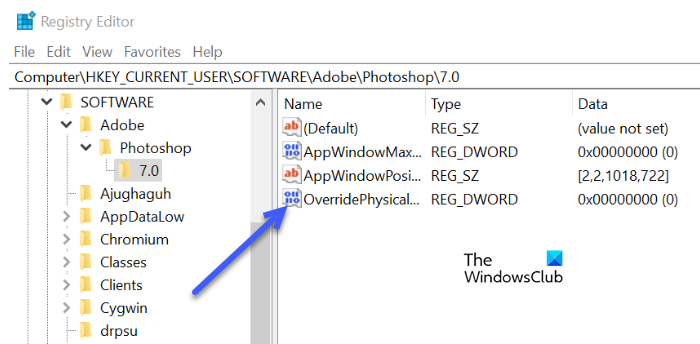
சிக்கல் இன்னும் தீர்க்கப்படவில்லை என்றால், பதிவேட்டில் உள்ள Adobe photoshop DWORD மதிப்பின் முழு மதிப்பை மாற்றுவதன் மூலம் இந்த பிழையை சரிசெய்யலாம். விண்டோஸ் பதிவேட்டில் ஃபோட்டோஷாப் DWORD மதிப்பை மாற்றுவது இந்த பிழையை சரிசெய்ததாக பல பயனர்கள் எதிர்கொண்டனர்.
பதிவேட்டை மாற்றுவதற்கு முன், பதிவேட்டை காப்புப் பிரதி எடுக்க வேண்டியது அவசியம், ஏனெனில் எதிர்காலத்தில் ஏதேனும் சிக்கல் இருந்தால், பதிவேட்டை மீட்டெடுக்கலாம்.
பதிவேட்டில் DWORD மதிப்பை மாற்ற பரிந்துரைக்கப்பட்ட படிகளைப் பின்பற்றவும்.
- ரன் டயலாக் பாக்ஸைத் திறந்து விண்டோஸ் + ஆர் விசைகளை ஒரே நேரத்தில் அழுத்தவும்.
- எழுது regedit இயக்கு உரையாடல் பெட்டியில் சரி என்பதைக் கிளிக் செய்யவும்.
- அடுத்த கோப்பகத்திற்கு மாற்றவும். |_+_|
குறிப்பு. மாற்றவும்<версия>நீங்கள் பயன்படுத்தும் Adobe Photoshop இன் பதிப்பு.
- 'ஐ இருமுறை கிளிக் செய்யவும் இயற்பியல் நினைவகம் எம்பி மேலெழுதவும் »DWORD மற்றும் DWORD மதிப்பை மாற்றுவதற்கான விருப்பத்தை நீங்கள் காணலாம்.
குறிப்பிட்ட மதிப்பை உங்களால் கண்டுபிடிக்க முடியவில்லை எனில், காலி இடத்தில் வலது கிளிக் செய்து தேர்ந்தெடுக்கவும் புதியது > DWORD மதிப்பு (32-பிட்) மேலும் அதற்கு OverridePhysicalMemoryMB என்று பெயரிடவும் - ஹெக்ஸ் எண்ணை சரிபார்க்கவும் அடித்தளம் மற்றும் '4000' (1000 = 1 ஜிபி) மதிப்பை உள்ளிடவும்.
- எல்லா மாற்றங்களையும் சேமித்து, சாளர உரையாடல் பெட்டியை மூடி, உங்கள் கணினியை மீண்டும் துவக்கவும்.
Adobe Photoshop இல் உங்கள் புகைப்படத்தைத் திறந்து பிழை தீர்க்கப்பட்டதா என்பதை உறுதிப்படுத்தவும்.
3] ஃபோட்டோஷாப்பைப் புதுப்பிக்கவும்
ஃபோட்டோஷாப் அப்ளிகேஷனைப் புதுப்பிப்பது இந்தச் சிக்கலை ஏற்படுத்திய பிழையை சரிசெய்யும். இந்த வழக்கில், நீங்கள் பிழையை சரிசெய்ய விரும்பினால், நீங்கள் ஃபோட்டோஷாப் புதுப்பிக்க வேண்டும். ஃபோட்டோஷாப்பைப் புதுப்பிக்க பின்வரும் படிகளைப் பயன்படுத்த வேண்டும்.
கண்ணோட்டத்தில் எழுத்துரு நிறத்தை மாற்றவும்
- ஓடு டெஸ்க்டாப்பிற்கான கிரியேட்டிவ் கிளவுட் உங்கள் கணினியில் பயன்பாடு.
- உங்கள் கணக்கில் உள்நுழையவும்.
- பயன்பாடுகளைத் தேர்ந்தெடுத்து, புதுப்பி என்பதைக் கிளிக் செய்யவும், புதுப்பிப்பு செயல்முறை சில நிமிடங்கள் எடுக்கும்.
புதுப்பிப்பு முடிந்ததும், உங்கள் பிரச்சனை சரி செய்யப்படும்.
4] ஃபோட்டோஷாப் விருப்பங்களை மீட்டமைக்கவும்

சிதைந்த அமைப்புக் கோப்பு காரணமாக நீங்கள் கேள்விக்குரிய சிக்கலைச் சந்திக்கலாம். இந்த வழக்கில், இந்த சிக்கலை தீர்க்க, அடோப் ஃபோட்டோஷாப் விருப்பத்தேர்வுகள் கோப்பின் அமைப்புகளை மீட்டமைப்போம். அதையே செய்ய பரிந்துரைக்கப்பட்ட படிகளைப் பின்பற்றவும்.
- ஃபோட்டோஷாப்பைத் திறந்து, திரையின் மேற்புறத்தில் உள்ள 'திருத்து' மெனுவைக் கிளிக் செய்யவும், அங்கு நீங்கள் 'விருப்பத்தேர்வுகள்' என்பதைத் தேர்ந்தெடுத்து 'பொது' தாவலுக்குச் செல்ல வேண்டும்.
- இங்கே, 'வெளியேறும்போது அமைப்புகளை மீட்டமை' என்பதைக் கிளிக் செய்யவும்.
- வெளியேறும்போது அமைப்புகளை அழிக்க 'ஆம்' என்பதைக் கிளிக் செய்யவும்.
- நீங்கள் ஃபோட்டோஷாப்பில் இருந்து வெளியேறும்போது உங்கள் விருப்பங்களை மீட்டமைக்க விரும்புகிறீர்களா என்று கேட்கும் ஒரு சிறிய உரையாடல் தோன்றும், மேலும் கேட்கும் போது சரி என்பதைக் கிளிக் செய்யவும்.
ஃபோட்டோஷாப்பை மூடிவிட்டு மறுதொடக்கம் செய்யுங்கள். இது உங்களுக்கான சிக்கலை தீர்க்கும் என்று நம்புகிறேன்.
கோப்பு தேதி சாளரங்கள் 10 ஐ மாற்றவும்
நீங்கள் பார்க்க முடியும் நிரல் பிழை காரணமாக ஃபோட்டோஷாப் உங்கள் கோரிக்கையை முடிக்க முடியவில்லை மோசமான படம் அல்லது பயன்பாட்டில் உள்ள ஊழல் காரணமாக. இது மிகவும் பொதுவானது மற்றும் பயனர் தங்கள் கணினியில் சற்று கவனக்குறைவாக இருந்தால், இந்த பிழை தோன்றுவதற்கான அதிக வாய்ப்பு உள்ளது. என்ன செய்வது என்பது குறித்த எங்கள் வழிகாட்டியைப் படிக்குமாறு நாங்கள் பரிந்துரைக்கிறோம் ஃபோட்டோஷாப் நிரலின் காரணமாக உங்கள் கோரிக்கையை முடிக்க முடியவில்லை.
படி: Adobe Photoshop GPU கண்டறியப்படவில்லை .


![HRESULT 0x800A03EC Excel பிழையிலிருந்து விதிவிலக்கு [சரி]](https://prankmike.com/img/excel/2B/exception-from-hresult-0x800a03ec-excel-error-fix-1.webp)












